|
THE TIME
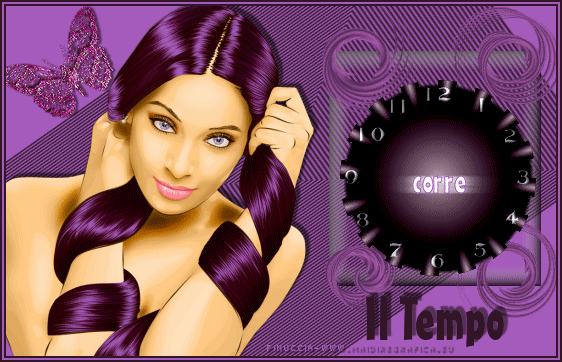
Ringrazio Reny per avermi permesso di tradurre i suoi tutorial.

qui puoi trovare qualche risposta ai tuoi dubbi.
Se l'argomento che ti interessa non è presente, ti prego di segnalarmelo.
Questo tutorial è stato creato con PSP 9, ma può essere eseguito anche con le altre versioni di PSP.
Per tradurlo, ho usato PSP X.
Questo tutorial è una creazione di ©Reny e non può essere copiato su altri siti nè essere offerto per il download.
Lo stesso vale per la mia traduzione.
Il materiale viene da vari gruppi di condivisione. Il copyright appartiene ai rispettivi autori.
Grazie ai creatori dei tubes che mettono a disposizione il loro lavoro in vari gruppi di condivisione.
Occorrente:
Materiale qui
Filtri:
VM Natural qui
Ti servirà anche Animation Shop qui

1. Scegli due colori dal tuo tube,
e imposta il colore chiaro come colore di primo piano (il mio #a55cbc),
e il colore scuro come colore di sfondo (il mio #321628).
Passa il colore di primo piano a Gradiente.
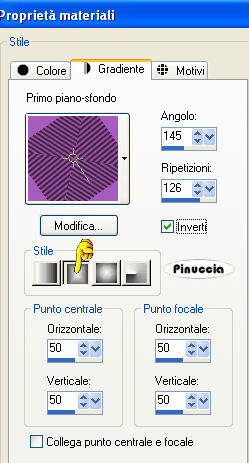
Apri una nuova immagine trasparente 500 x 350 pixels,
e riempila  con il gradiente. con il gradiente.
2. Apri il tube della donna e vai a Modifica>Copia.
Torna al tuo lavoro e vai a Modifica>Incolla come nuovo livello.
Immagine>Rifletti.
Immagine>Ridimensiona, al 55%, tutti i livelli non selezionato.
Sposta  il tube a sinistra. il tube a sinistra.
Effetti>Effetti 3D>Sfalsa ombra.

3. Livelli>Nuovo livello raster.
Attiva lo strumento Selezione  , rettangolo, , rettangolo,
e traccia un rettangolo a destra.

Effetti>Effetti 3D>Pulsante:
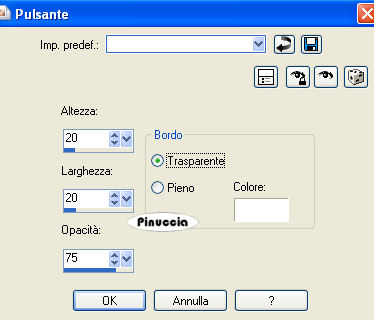
Selezione>Deseleziona.
4. Apri il tube della farfalla e vai a Modifica>Copia.
Torna al tuo lavoro e vai a Modifica>Incolla come nuovo livello.
Attiva lo strumento Deformazione  , premendo sulla tastiera il tasto D, , premendo sulla tastiera il tasto D,
sposta la farfalla nell'angolo in alto a sinistra e ruotala pressappoco come nel mio esempio.

Effetti>Effetti 3D>Sfalsa ombra.

5. Attiva lo strumento Ornamento  , ,
e seleziona l'ornamento (standard in PSP) Girandola viola.
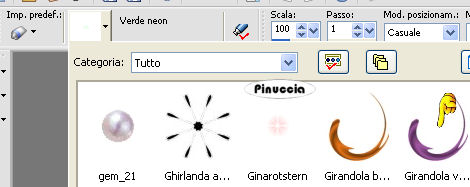
Applica l'ornamento quattro volte come preferisci.
Attiva lo strumento Testo  , scegli un font e scrivi il tuo testo. , scegli un font e scrivi il tuo testo.
Effetti>Effetti 3D>Sfalsa ombra, come al punto 2.
Aggiungi il tuo nome e/o il tuo watermark su un nuovo livello.
6. Immagine>Aggiungi bordatura, 2 pixels, simmetriche, con il colore di sfondo #321628.
Immagine>Aggiungi bordatura, 2 pixels, simmetriche, con il colore di primo piano #a55cbc.
Immagine>Aggiungi bordatura, 2 pixels, simmetriche, con il colore di sfondo #321628.
7. Apri "uhr" e vai a Modifica>Copia.
Torna al tuo lavoro e vai a Modifica>Incolla come nuovo livello.
Posiziona  i numeri sul rettangolo a destra. i numeri sul rettangolo a destra.
se vuoi scrivere un testo sopra l'orologio, scrivilo ora, e lascialo in cima alla paletta dei livelli
Attiva lo strumento Selezione  , cerchio, , cerchio,
e traccia un cerchio intorno ai numeri.

Livelli>Nuovo livello raster.
Riempi  la selezione con il colore di sfondo. la selezione con il colore di sfondo.
Attiva il livello dell'orologio.
Livelli>Unisci>Unisci giù.
se vuoi che i numeri dell'orologio risultino più nitidi - come nell'esempio in fondo al tutorial - non unire questi due livelli, e rimani posizionato sul livello della selezione.
Se hai scritto un testo sopra l'orologio, porta questo livello in cima.
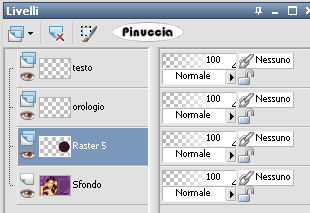
Effetti>Plugins>VM Natural - Plastic Starfish:
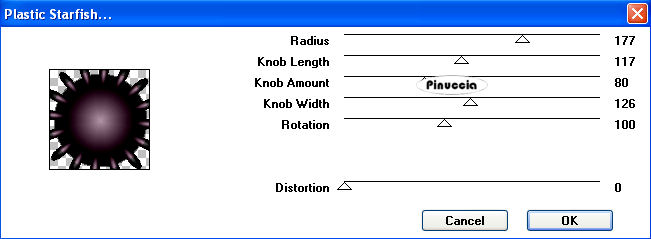
Selezione>Deseleziona.
Modifica>Copia Unione.
Apri Animation Shop e vai a Modifica>Incolla>Incolla come nuova animazione.
Torna in PSP.
Modifica>Annulla azione>Deseleziona.
Modifica>Annulla Azione Plastic Starfish.
Ripeti l'Effetto Plastic Starfish, con Rotation a 110.
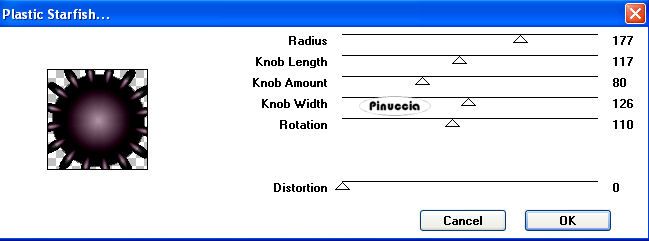
Selezione>Deseleziona.
Modifica>Copia Unione.
Torna in Animation Shop e vai a Modifica>Incolla>Incolla dopo il fotogramma corrente.
Di nuovo in PSP.
Modifica>Annulla azione>Deseleziona.
Modifica>Annulla Azione Plastic Starfish.
Ripeti l'Effetto Plastic Starfish, con Rotation a 120.
Selezione>Deseleziona.
Modifica>Copia Unione.
In Animation Shop: Modifica>Incolla>Incolla dopo il fotogramma corrente.
Modifica>Seleziona tutto.
Animazione>Proprietà fotogramma e imposta la velocità a 100.
Controlla il risultato cliccando su Visualizza  e salva in formato gif. e salva in formato gif.


Se hai problemi o dubbi, o trovi un link non funzionante,
o anche soltanto per un saluto, scrivimi
12 Febbraio 2010
|
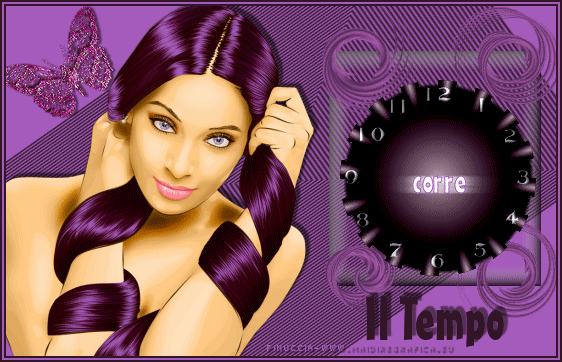



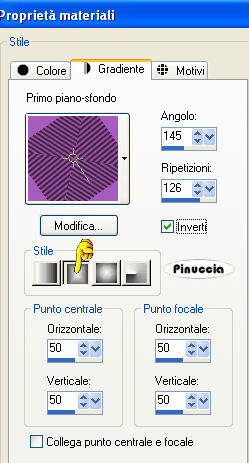
 con il gradiente.
con il gradiente. il tube a sinistra.
il tube a sinistra.
 , rettangolo,
, rettangolo,
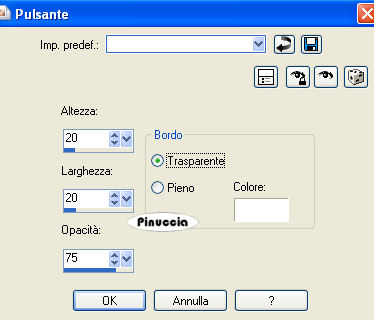
 , premendo sulla tastiera il tasto D,
, premendo sulla tastiera il tasto D,

 ,
,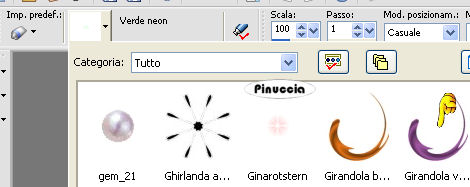
 , scegli un font e scrivi il tuo testo.
, scegli un font e scrivi il tuo testo.
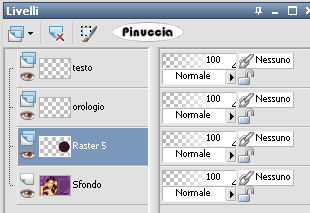
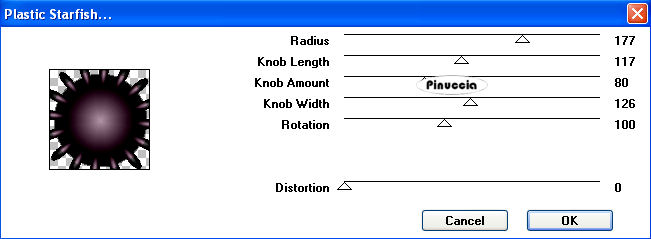
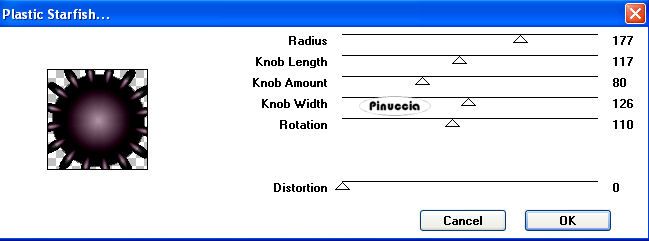
 e salva in formato gif.
e salva in formato gif.


